Lösung 2: Aktualisieren Sie den Festplattentreiber – machen Sie Windows wieder “vertraut” mit Ihrer Festplatte
Wenn das Kabel überprüft wurde, die Festplatte aber immer noch nicht lesbar ist, liegt möglicherweise ein Problem mit dem Treiber vor. Windows erkennt Festplatten manchmal aufgrund veralteter oder beschädigter Treiber nicht.
Schritte zur Treiberaktualisierung (nur 2 Minuten!):
- Drücken Sie Win + R, geben Sie devmgmt.msc ein, und drücken Sie dann Enter (Geräte-Manager öffnen).
- Suchen Sie die Kategorie “Disk drives” und klicken Sie dann mit der rechten Maustaste auf die problematische Festplatte.
- Wählen Sie “Update driver” → “Search automatically for driver”.
- Warten Sie, bis der Vorgang abgeschlossen ist, und starten Sie dann den PC neu.
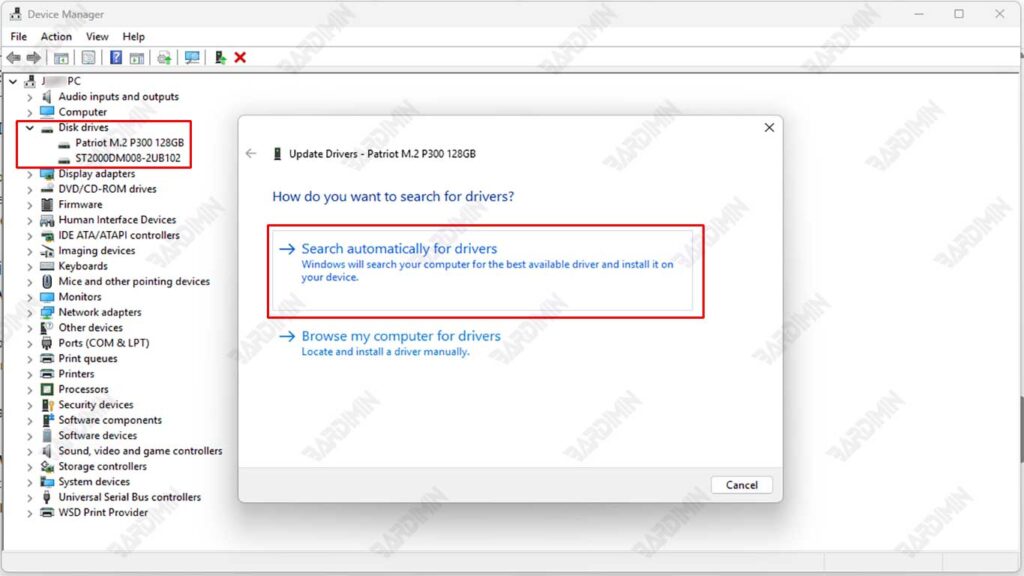
Wenn Windows das Update nicht findet, versuchen Sie, das neueste Treiberhandbuch von der Website des Datenträgerherstellers herunterzuladen.
Stellen Sie bei NVMe-SSDs sicher, dass der NVMe-Controller-Treiber ebenfalls aktualisiert wird.
Lösung 3: Initialisieren Sie die Festplatte neu – “Zurücksetzen” Sie Ihre Festplatte
“Disk Unknown Not Initialized” erscheint immer noch? Es ist an der Zeit, Ihrer Festplatte durch Reinitialisierung einen “Ausweis” zu geben! Aber seien Sie vorsichtig – dadurch werden alle Daten gelöscht, wenn die Festplatte zuvor verwendet wurde.
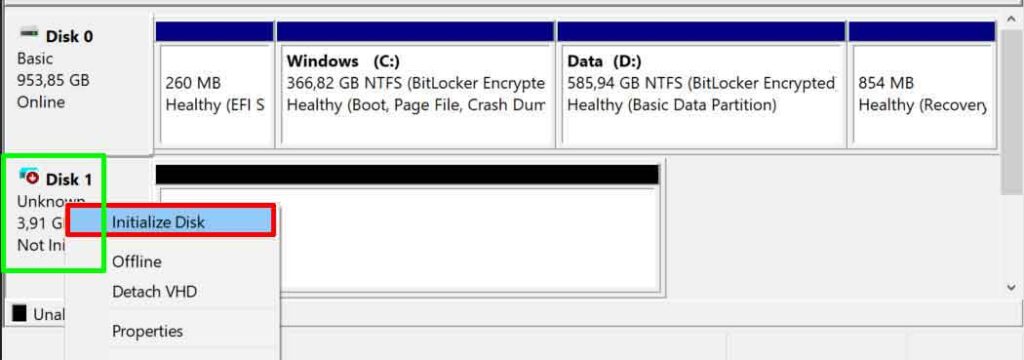
Schritte zur Initialisierung von Secure Disks:
- Drücken Sie Win + R, geben Sie diskmgmt.msc ein, und drücken Sie dann Enter (öffnen Sie die Datenträgerverwaltung).
- Suchen Sie nach Festplatten mit dem Status “Unknown” und “Not Initialized”.
- Klicken Sie mit der rechten Maustaste auf die Festplatte → wählen Sie “Initialize Disk”.
- Wählen Sie die Partitionstabelle aus:
- MBR (Master Boot Record) → Geeignet für disks<2TB oder solche, die unter älteren Windows verwendet werden.
- GPT (GUID Partition Table) → Moderner, geeignet für disks>2TB oder Verwendung auf UEFI-Systemen.
- Klicken Sie auf OK und warten Sie, bis der Vorgang abgeschlossen ist.
Lösung 4: Speichern von Daten und Festplattenformat – Der letzte Schritt, wenn alles andere fehlschlägt
Festplatte nach der Initialisierung immer noch unlesbar? Möglicherweise ist die Partition stark beschädigt. Aber keine Sorge, Ihre Daten können noch gerettet werden!
Datenwiederherstellung + Formatierungsschritte:
1. Verwenden Sie eine Wiederherstellungssoftware (z. B. EaseUS Data Recovery, Recuva oder Disk Drill):
- Installieren Sie die Software → wählen Sie die problematische Festplatte → Scannen aus.
- Speichern Sie die wiederhergestellten Daten auf einem anderen Laufwerk!
2. Sobald die Daten sicher sind, wird die Festplatte formatiert:
- Öffnen Sie Disk Management → Klicken Sie mit der rechten Maustaste auf → Format Festplatte.
- Wählen Sie das Dateisystem aus:
- NTFS → Für Windows (unterstützt große Dateien >4 GB).
- exFAT → Wenn Sie auch mit Mac/Linux kompatibel sein möchten.
- Benenne das Volume und klicke auf OK.
Speichern Sie die wiederhergestellten Daten nicht auf derselben Festplatte! Er kann die ursprünglichen Daten überschreiben.
Wenn die Festplatte nach dem Formatieren immer noch ausfällt, kann es zu physischen Schäden kommen.

